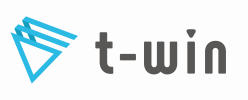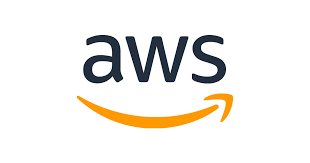Amazon Linux 2023に WordPressをインストールした際のメモ
※ EC2の準備は割愛します。
環境を最新化
$ sudo dnf update -y
Last metadata expiration check: 0:08:00 ago on Mon Dec 18 03:54:19 2023.
Dependencies resolved.
Nothing to do.
Complete!ApacheサーバとPHPパッケージをインストール
$ sudo dnf install -y httpd wget php-fpm php-mysqli php-json php php-devel php-gd php-zip php-intl php-pearんで、ほかに必要となるライブラリをインストールします
$ sudo dnf -y install gcc ImageMagick-devel
$ sudo pecl install imagick
$ echo "extension=imagick.so" | sudo tee /etc/php.d/40-imagick.ini
MySQLのインストール
$ sudo dnf -y localinstall https://dev.mysql.com/get/mysql80-community-release-el9-1.noarch.rpm
$ sudo dnf -y install mysql mysql-community-client mysql-server mysql-devel
$ sudo systemctl start mysqld
WordPress 用のDBを作成
$ mysql -uroot -p
create database wpdb;
create user 'wpdbuser'@'localhost' identified by '************';
grant all on db.* to 'wpdbuser'@'localhost';WordPressの入手と展開
$ wget http://ja.wordpress.org/latest-ja.tar.gz
$ tar xvzf latest-ja.tar.gz
$ cd wordpress
$ sudo mv * /var/www/html
$ sudo chown -R apache.apache /var/www/htmlあとはブラウザでサーバにアクセスするとWordPressの初期画面が表示されるので
作成したWordPressのDB情報などを入力して設定を完了させます。
実際のWebサイト運用を行うにはSSL化だったり、WordPressのセキュリティ対策を行わないと外部から乗っ取られる場合などもあります。
WordPressの構築や設定などお気軽にご相談ください。